Reklāma
 Pēc būtības cilvēki vienmēr vēlas uzlabot savu dzīves kvalitāti, atrodot vai izgudrojot vienkāršāko iespējamo veidu, kā kaut ko darīt. Šī pamata izturēšanās turpinās pat digitālajā laikmetā. Datoru lietotāji paļaujas uz lietojumprogrammām, lai atvieglotu viņu skaitļošanas dzīvi.
Pēc būtības cilvēki vienmēr vēlas uzlabot savu dzīves kvalitāti, atrodot vai izgudrojot vienkāršāko iespējamo veidu, kā kaut ko darīt. Šī pamata izturēšanās turpinās pat digitālajā laikmetā. Datoru lietotāji paļaujas uz lietojumprogrammām, lai atvieglotu viņu skaitļošanas dzīvi.
Bet dzīve nav statiska. Tas, ko mēs šodien uzskatām par labāko risinājumu, rīt varētu kļūt novecojis. Lielākoties problēmai ir arī vairāk nekā viens risinājums, vairāk nekā viens veids, kā kaut ko darīt, vairāk nekā viens labākā Mac lietotne Labākās Mac lietotnes, ko instalēt savā MacBook vai iMacVai meklējat labākās lietotnes savam MacBook vai iMac? Šeit ir mūsu visaptverošais labāko MacOS lietotņu saraksts. Lasīt vairāk lai sasniegtu to pašu.
Rezultāts ir uzpūsta lietojumprogrammu mape, kas aizpildīta ar neizmantotām un novecojušām lietotnēm. Šīs ir divas darbības, kuras es veicu, lai sakoptu savu Mac lietojumprogrammu bibliotēku.
1. darbība: novecojušu lietotņu atjaunināšana
Patiesībā šeit nav daudz problēmu. Lielākajai daļai mūsdienu lietojumprogrammu ir automātiska atjaunināšana. Ieslēdzot funkciju, lietotne pārbaudīs, vai ir pieejams kāds atjauninājums, un pēc tam uznirstošo paziņojumu.
Bet šis process jāveic individuāli. Un atjauninājumu pieejamība dažādās lietotnēs ir atšķirīga. Ja jūsu Mac datorā ir simtiem lietotņu, to visu pārbaude un atjaunināšana varētu prasīt daudz laika.
Par laimi ir pieejams ērtāks veids. Lai pārbaudītu savu programmu statusu, varat izmantot vietnes palīdzību cits pieteikums.
Viena no šādām lietotnēm ir Bodega. Džeksons nedaudz atpakaļ apsprieda šo lietotni. Tas faktiski ir sava veida lietojumprogrammu veikals, kurā varat pārlūkot programmas un lejupielādēt vajadzīgās. Dažas lietotnes ir bezmaksas, bet citas - bez maksas.
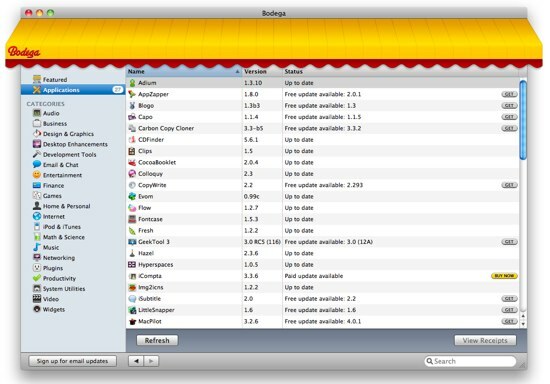
Bet Bodega var izmantot arī, lai pārbaudītu lietojumprogrammu atjauninājumu pieejamību. Kreisajā rūtī vienkārši atlasiet mapi Lietojumprogrammas, un Bodega parādīs instalēto lietotņu statusu.
Jūs varat šķirot rezultātu pēc statusa - atjaunināti, bezmaksas atjauninājumi un apmaksāti atjauninājumi un noklikšķiniet uz “gūt”Vai“Pērc tagadPogas, lai atjauninātu konkrētu lietotni.
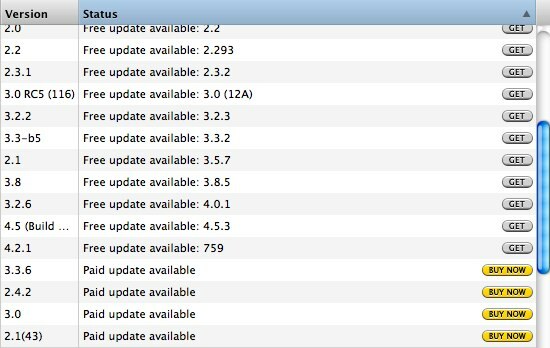
Bet Bodega neparāda visas jūsu lietotnes, tikai tās, kas atbilst jau esošajiem datiem. Iemesls ir tas, kā minēts viņu atbalsta lapā, ka viņi vēlas būt pārliecināti, ka lietotājiem sniedz pareizos atjauninājumus un informāciju par šīm lietojumprogrammām.
Vēl viena alternatīva, kuru varat izmantot, lai atjauninātu savas lietotnes, ir AppFresh Kā automātiski atjaunināt trešo pušu lietotnes datorā Mac Lasīt vairāk kas ir īpaši izveidots šim nolūkam. Mēs jau esam apsprieduši šīs lietotnes funkcijas, tāpēc es neatkārtošu šeit iejaukšanos. AppFresh sniedz pilnīgāku lietojumprogrammu sarakstu, taču tas nepiedāvā “atklāt jaunas lieliskas lietotnes”Kā Bodega.
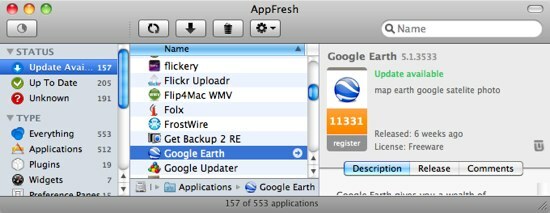
2. solis: TrashMe - pilnībā izdzēsiet nevēlamās lietotnes
Izmantojot Bodega vai AppFresh, jūs varat atrast nevēlamas lietotnes, kas joprojām atrodas jūsu mašīnā. Varbūt šīs lietotnes ir tik vecas, ka tās nav izmantojamas, varbūt esat atradis citu labāku alternatīvu, vai iespējams, pieejamie atjauninājumi vairs nav bezmaksas, un jūs nevēlaties maksāt par atjauninājumiem, piemēram iCompta šeit.
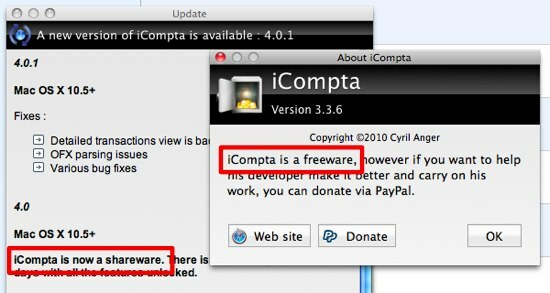
Lai atinstalētu lietotnes operētājsistēmā Mac, varat tās vienkārši vilkt un nomest atkritnē un atbrīvoties no tām. Bet ir progr, kas aiz sevis atstāj dažus sistēmas failus. Kaut arī šie pārpalikušie faili ir nekaitīgi, tie tomēr pakļauj mūsu sistēmu.
Lai pilnībā atbrīvotos no jebkuras lietotnes, jums ir nepieciešama lietotnes atinstalētāja palīdzība. Mēs esam diskutējuši trīs bezmaksas atinstalētājs operētājsistēmai Mac 3 bezmaksas atinstalētāji novecojušu failu tīrīšanai [Mac] Lasīt vairāk pirms un viņi strādā tikai lieliski. Bet es vienkārši esmu atradis citu alternatīvu, kuru man patīk dēvēt TrashMe kuru nāk no tā paša izstrādātāja, kurš izveidoja TunesArt Uzlabojiet iTunes operētājsistēmai Mac, izmantojot šos trešo pušu rīkusLai gan iTunes tagad ietver daudz vairāk nekā tikai mūziku, programmatūra joprojām ir tālu no pilnības. Par laimi, jūs varat aizpildīt veidlapas ar dažiem trešo personu rīkiem. Lasīt vairāk .
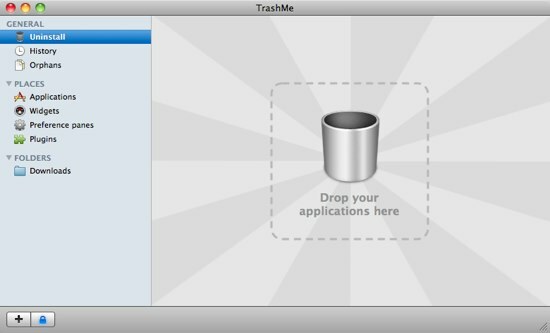
Lietotnes lietošana ir tikpat vienkārša kā nevēlamas (-o) lietotnes (-u) vilkšana un nomešana nomest zonā. Varat arī izmantot “VietasKreisajā rūtī, lai meklētu un filtrētu nevēlamo (-ās) lietotni (-es). Kad esat atradis nevēlamo, atzīmējiet izvēles rūtiņu blakus tam un noklikšķiniet uz “Saistītie faili”Pogu.
![Divi vienkārši soļi lietojumprogrammu bibliotēkas sakopšanai [Mac] 04c TrashMe Filter](/f/5d77064d4521bfebc1347cb64bd81b3f.jpg)
Jums būs saraksts ar failiem, kas saistīti ar lietotni, kuru gatavojaties dzēst. Vēlreiz pārbaudiet, vai nav nesaistītu failu. Jūs nevēlaties izdzēst failus, kas jums joprojām nepieciešami. Ja viss ir pārbaudīts, noklikšķiniet uz “Dzēst”Pogu.
![Divi vienkārši soļi lietojumprogrammu bibliotēkas sakopšanai [Mac] 04d TrashMe Delete](/f/0c9d2654a5c95b11613dbc9fa477dcdb.jpg)
TrashMe vēl vienu reizi lūgs jūsu apstiprinājumu. Esiet drosmīgs un turpiniet savu dzīvi.
![Divi vienkārši soļi lietojumprogrammu bibliotēkas sakopšanai [Mac] 04e TrashMe DeleteConfirm](/f/f600045b7bbb755c5aa9db8db66fbb70.jpg)
Varat turpināt citu nevēlamu lietotņu atinstalēšanu, pamatojoties uz Bodega un AppFresh secinājumiem. Es pats arī izmantoju TrashMe, lai atinstalētu citus atinstalētājus, kurus es vairs nelietoju.
Kā ar tevi? Kādu metodi jūs izmantojat, lai sakoptu instalētās lietojumprogrammas? Vai jūs zināt citas šeit minēto lietojumu alternatīvas? Kopīgojiet, izmantojot zemāk esošo komentāru.
Indonēzijas rakstnieks, pašpasludināts mūziķis un nepilna laika arhitekts; kurš vēlas padarīt pasauli labāku par vienu ziņu vienlaikus, izmantojot savu emuāru SuperSubConscious.


